コンピュータで.pages拡張子ファイルを開く方法
Macコンピュータを使用している場合は、ページ Appleのワードプロセッサアプリです Windows上のMicrosoftWordに似ています。デフォルトでは、PagesドキュメントはPages形式(「 .pages 」を使用)としてコンピューターに保存されます。 " 拡大)。通常、拡張子はMacユーザーには表示されませんが、PagesファイルをWindows PCに送信する場合は、状況が少し異なります。 Windowsオペレーティングシステムは.pages拡張子を表示しますが、この種のファイルを開くことができるアプリは含まれていません 。したがって、Pagesドキュメントは判読不能 WindowsPCで。また、Windowsコンピューターで.pagesファイルを送信したことがある場合は、このシナリオがいかに苛立たしいものであるかをご存知でしょう。
ただし、今日のテクノロジーの世界では、ほとんどすべてが実行可能であり、正しい方法を見つける必要があります。このルールは、今日のケースにも当てはまります。これで、WindowsPCで.pagesファイルを開くのは不可能のように見えるかもしれません。 タスクですが、記事の残りの部分を確認し、5分未満 開くことができます および編集 。ページ Windows上のファイル PC 。
Windowsコンピューターで.pagesファイルを開く方法
これは、WindowsPCで.pagesファイルを読み取るために使用できる簡単な方法です。 表示のみが許可されます ファイルとない 編集 。手順は次のとおりです。
- 作成 コピー .pagesファイルの WindowsPCで。たとえば、ファイルの名前がFileName.pagesの場合、Appuals.pagesという名前の別のファイルを作成します。
- 右クリック コピーファイル (Appuals.pages)そして名前の変更を選択します メニューからのオプション。
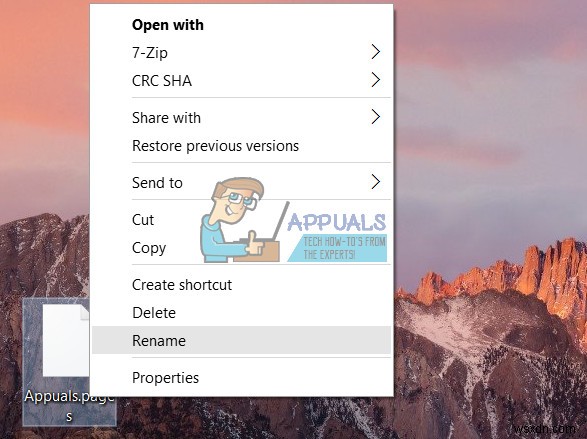
- 削除 .pages 拡張 「.zip」と入力します したがって、ファイルの名前は appuals.zipになります。 。
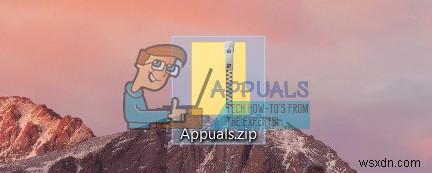
- 開く zipファイル 作成したばかり(appuals.zip)で、そこにいくつかのファイルとフォルダーが表示されます。 (QuickLookフォルダー、buildBersionHistory.plist、index.xml)
- 開く QuickLook フォルダを作成し、 PDFを検索します ファイルおよび/またはJPG 同じの画像 名前 .pagesとして ドキュメント 、またはプレビューという名前 。
- 両方 (PDFおよびJPGファイル)にはコンテンツが含まれています 表示または印刷したい。
- 開く 表示するPDFファイル ドキュメントと印刷 。 (PDFにはファイルの完全なコンテンツが含まれている必要があります)
WindowsPCにPDFリーダーがインストールされている可能性があります。また、お持ちでない場合は、インターネットから無料のPDFリーダーを入手できます。さらに、 Adobeをお持ちの場合 アクロバット プロ 、保存に使用できます PDFファイルをWord文書として、AdobeAcrobatProを使用してPDFファイルを結合することもできます。
これは最も簡単な 表示に使用できる方法 WindowsPC上の.pagesファイル。拡張子が.zipの.pagesファイルの名前を変更した後、ファイルをフォルダーに抽出してPDFファイルを取得することもできます。常にQuickLookフォルダでPDFファイルを検索することを忘れないでください。
QuickLookフォルダにPDFファイルが見つからない場合は、ドキュメントの作成に使用されたPagesバージョンがQuickLookをサポートしていないことを意味します。そのため、QuickLookフォルダは作成されません。このようなシナリオに直面した場合は、次の方法を試してください。
Windowsコンピュータでページファイルを編集する方法
Windowsコンピューターで.pagesファイルを編集する場合は、Pagesアプリから別の形式でファイルを保存する必要があります。手順は次のとおりです。
- 開く ページ Mac上のアプリ
- クリック ファイル 。
- スクロール ダウン エクスポートを検索します オプションをクリックし、クリック その上で。
- クリック OK 。
- 選択 フォーマット あなたが好む。 (この場合、それは単語になります フォーマット )
- 選択
- 保存 ファイルを作成し、後でWindowsPCのMicrosoftWordで開くことができます。
Windows PCで.pagesファイルを編集するときのベストプラクティスは、ファイルをPagesで開き、Word形式で保存することです。そうすれば、ファイルはWord用に完全にフォーマットされ、簡単に編集できます。
Macコンピューターにアクセスできませんか?
多くの人がします ない 持っている アクセス Mac コンピューター、そしてあなたがそれらの1つである場合、私たちはあなたもカバーしてもらいました。 iCloudを使用できます .pagesを開く ファイルとエクスポート 単語でそれらを フォーマット (.docファイル)。詳細は次のとおりです。
- 行く icloud.comとログに で あなたのアップルと ID 。 Apple IDをお持ちでない場合は、お気軽に作成してください。2分以内で完了します。
注: iCloudアカウントにサインアップする必要があります。 - アカウントでログインしたら、選択 ページ 。
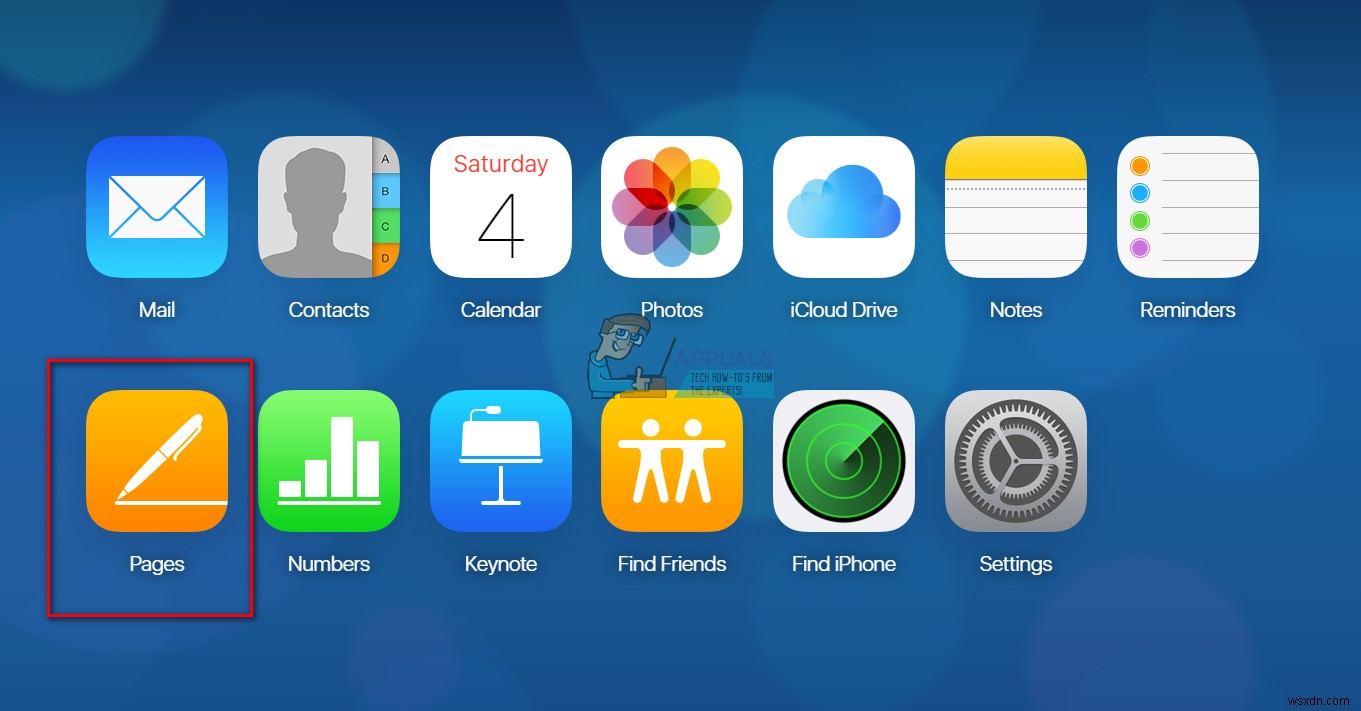
- ドラッグ およびドロップ あなたの.pages ブラウザのiCloudページにファイルするか、アップロードを選択します ドキュメント 画面のトップバーにあるアイコン。
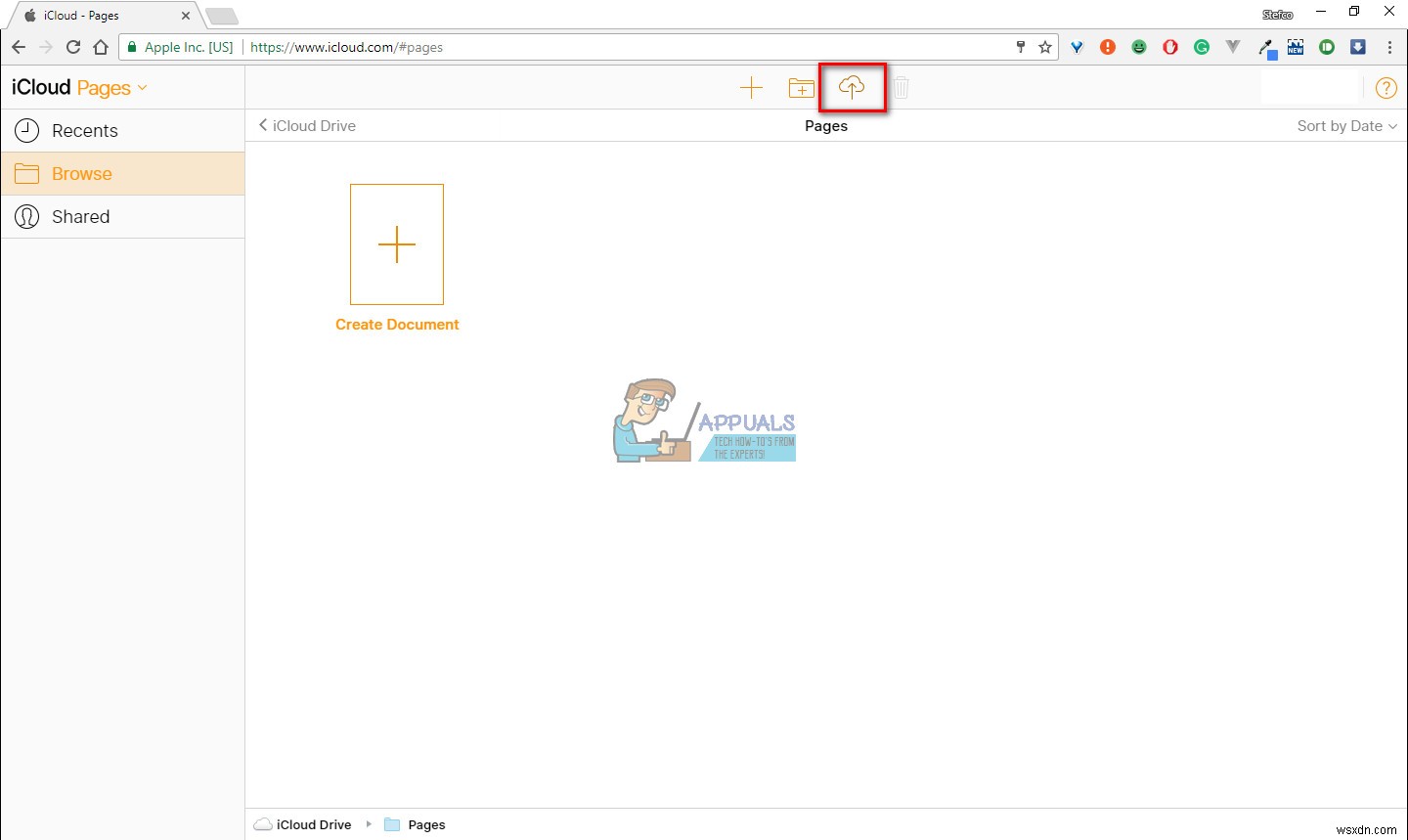
- ドキュメントがアップロードされたら、右クリックします。 その上で選択 ダウンロード a コピー 。
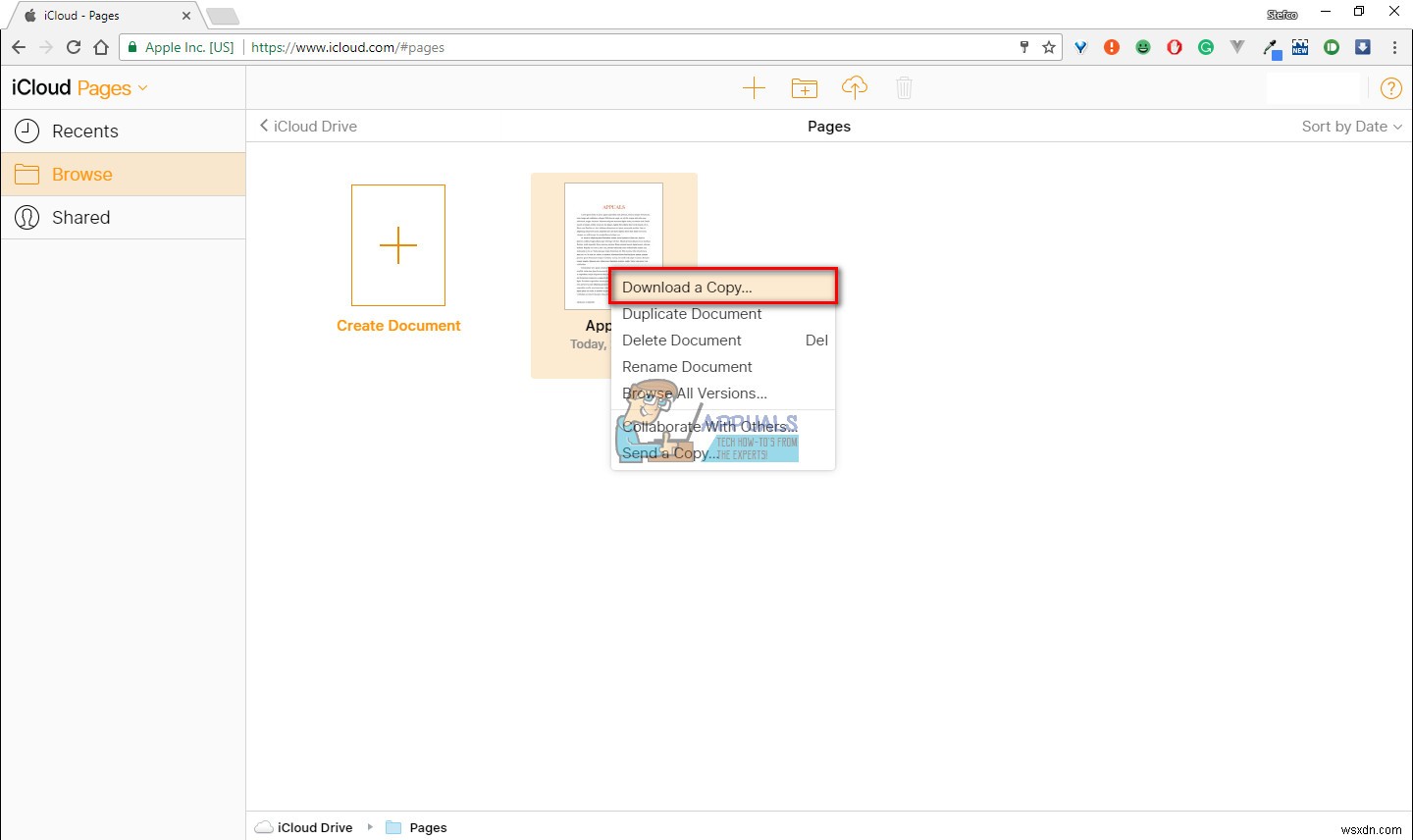
- 選択 フォーマット あなたが好きです(Word形式)。
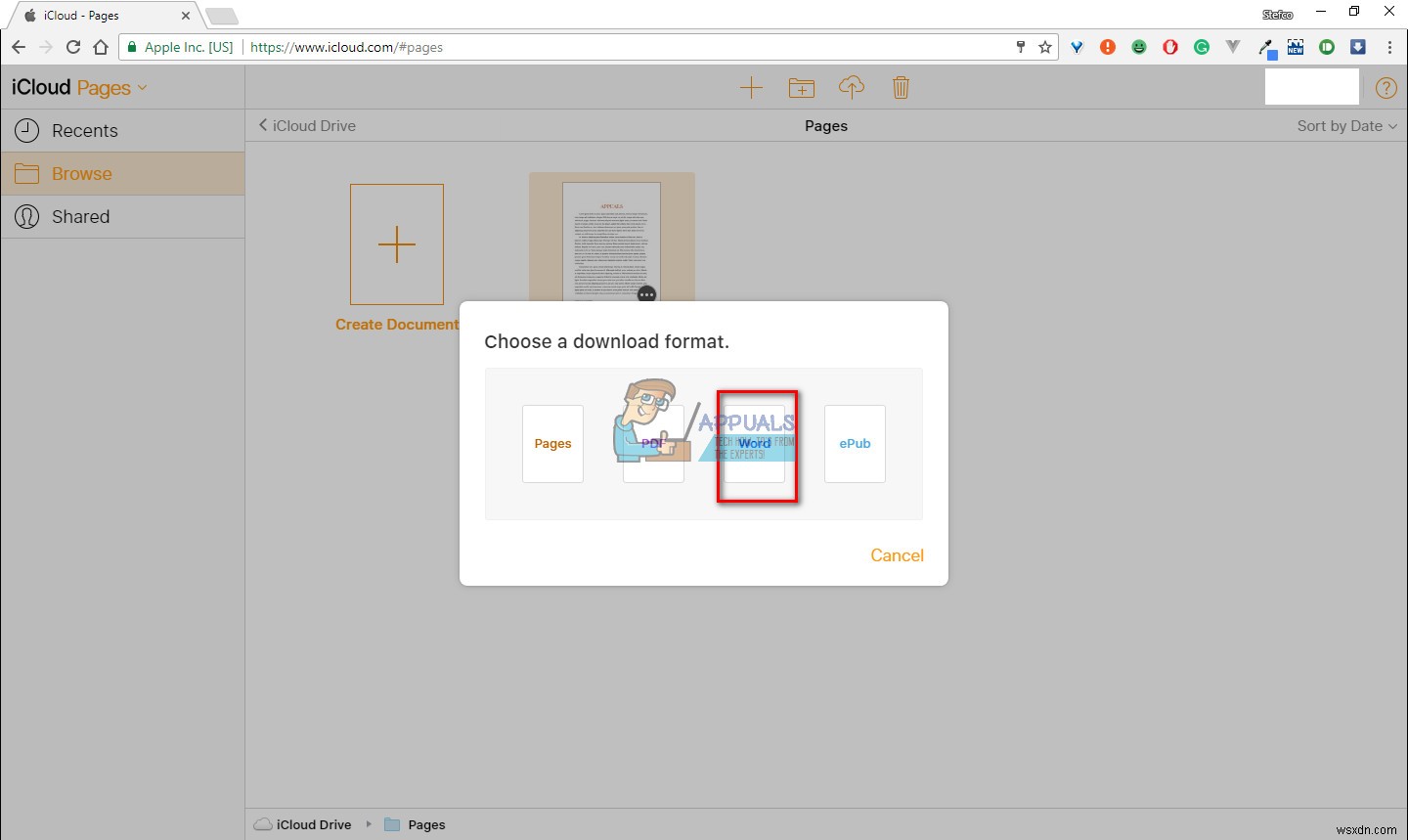
- 保存 ドキュメントをWindowsPCに送信します。
注: この方法を使用して、iWorkがインストールされていないMacコンピューターで.pagesドキュメントを開くこともできます。
Googleドキュメントを使用して.pagesファイルを開く
。ページを開く別の方法 Windows PC上のファイルは、 Googleを使用しています。 ドキュメント 。また、Googleサービスの使用を希望する場合は、これが適切な方法である可能性があります。
- Googleに移動します (お持ちでない場合はサインアップしてください)
- ログインしたら、 Googleにアクセスします ドキュメント 。
- クリック フォルダ アイコン アップロード用。
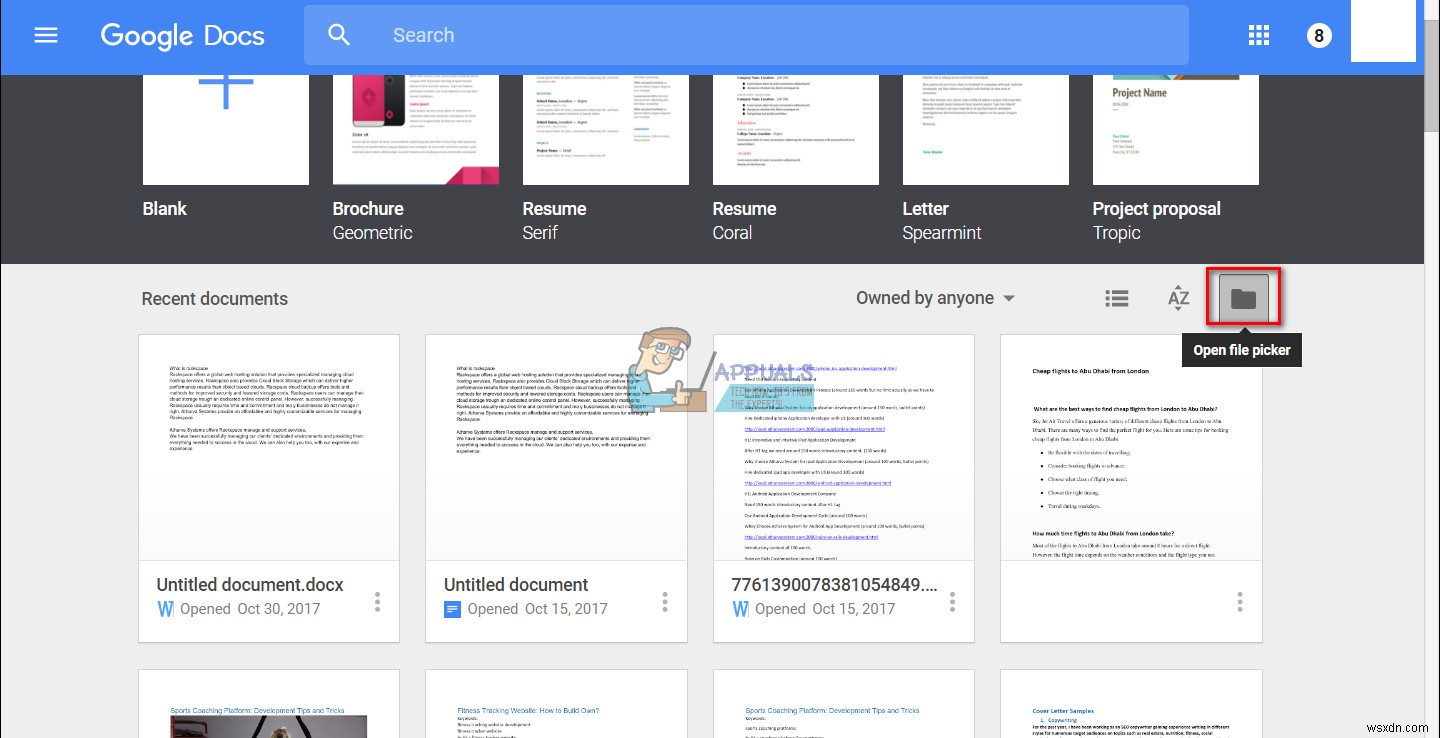
- ドラッグアンドドロップ .pagesファイルをウィンドウに表示するか、ボタンをクリックしてコンピューターからファイルを選択します。
- .pagesドキュメントをアップロードすると、ドキュメントを通知するメッセージが表示されます。 できません ある プレビュー済み 。
- クリック CloudConvert メッセージの下にあるボタン。 CloudConverterアプリをGoogleアカウントに接続していない場合は、クリック 接続 もっと アプリ ボタンと検索 CloudConverterの場合
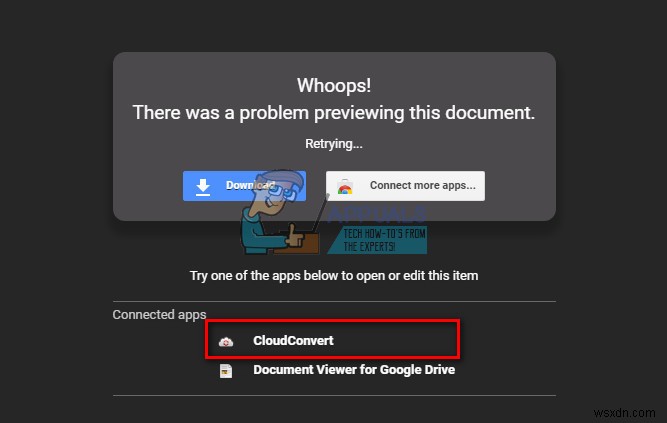
- CloudConvertorが開いたら、選択 どちら 変換するファイルの種類 あなたのドキュメント 。
- 次に、[ファイルをGoogleドライブに保存する]ボックスがあることを確認します ファイルをGoogleドライブに保存するかどうかを確認しました。
- クリック ボタンの開始 変換 。
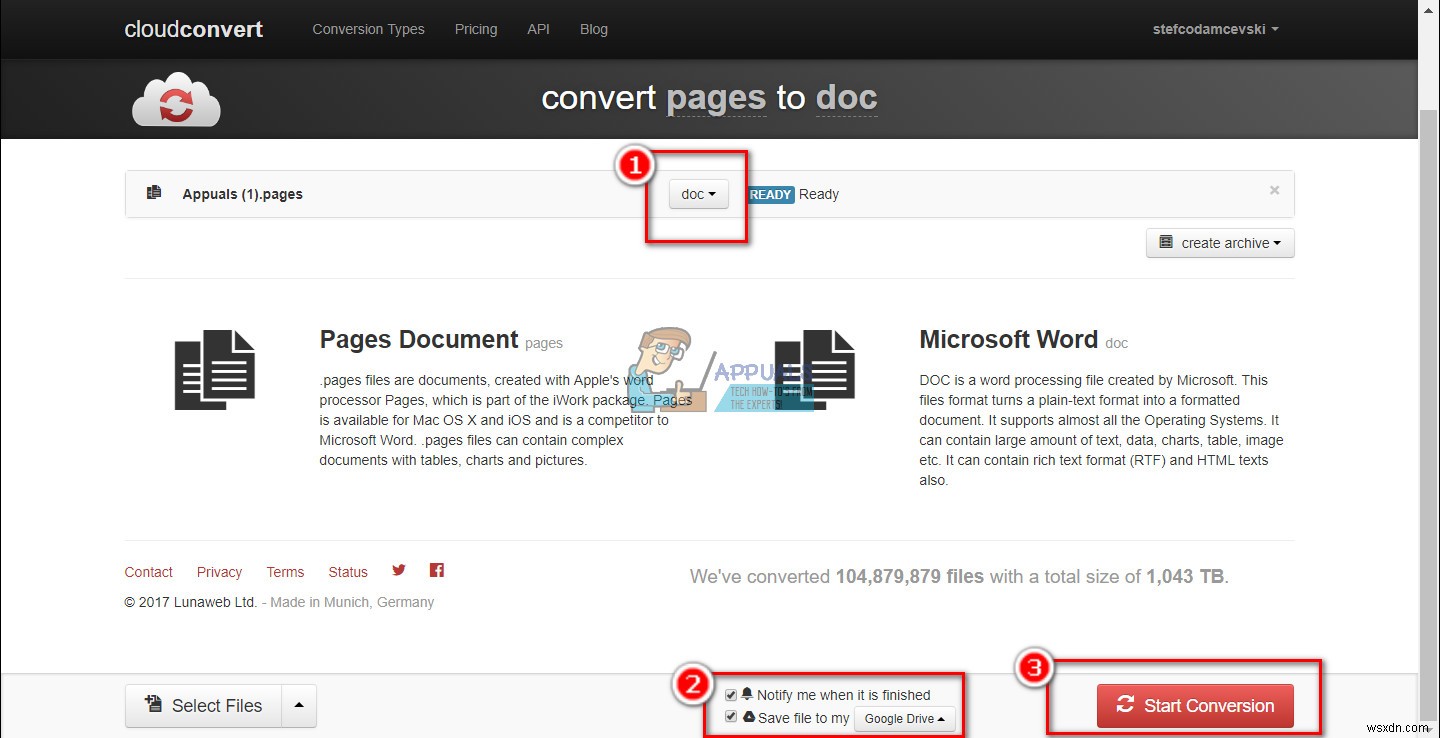
- プロセスが終了したら、クリック ショーで ファイル ボタンをクリックすると、変換済みが表示されます ファイル 。
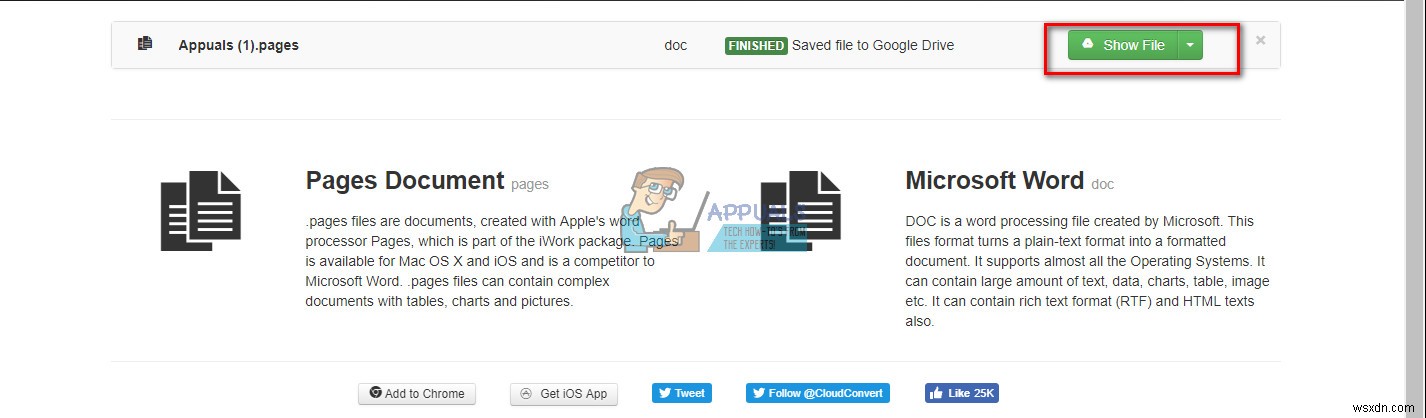
そこから、Windows PCメモリに保存して、他のWord(.doc)ファイルと同じように編集できます。
結論
さまざまなプラットフォームでさまざまなファイルを表示および編集する機会を持つことは、避けられない可能性があります。 状況によっては。これは、WindowsPCで.pagesドキュメントを開く必要がある場合です。この記事がこの種の問題に対処するのに役立つことを願っています。 Windows PCで.pagesドキュメントを表示および編集するための他のトリックを知っている場合は、自分に最適な方法を自由に使用して、私たちと共有してください。
-
Mac コンピュータで RAR ファイルを開く方法
実生活であろうとデジタル世界であろうと、データを整理しておくためのベスト プラクティスは常にデータのアーカイブです。大量のデータを管理するには、特に電子メールで多くのファイルを添付して送信する必要がある場合、多くの手間と労力が必要です。 (はい、私たちは皆そこにいます) ファイルを圧縮して抽出するプロセスは簡単で、追加の特典としてファイルのサイズを圧縮します. これは技術の魔法と言えますが、ファイルのバッチを 1 つのファイル形式にまとめること以上に驚くべきことはありません。 Windows では、人気のある WinZip ツールを使用して、ファイルをすばやく圧縮および解凍できます。しかし
-
Windows で Mac の .Pages ファイル形式を開く方法
ページ は Apple の MS Word に相当し、デフォルトではすべてのドキュメントが Pages Format File として保存されます 拡張子 .pages を使用します。ただし、Microsoft 365 サブスクリプションに同梱されている Word やその他のユーティリティとは異なり、Apple デバイスでは無料です。 Pages の唯一の問題は、ほとんどの Apple ソフトウェアと同様に、Pages と Windows のエコシステムがうまくいかないことです。ただし、Microsoft Windows で Apple のネイティブ ページ ファイル形式を開いたり、編集
